微信中接收的word文件如何保存到电脑
如何用手机快速的保存微信群聊天记录到Word或者pdf文档

如何用手机快速的保存微信群聊天记录到Word或者pdf文档好几天没有来今日头条更新文章了,因为我认为大家都是很忙,我既然要写文章,就一定要写出干货,写出自己的观点来,不管文笔怎么样,让读者学到知识,才是写作文章的正真目的所在。
每天瞎扯瞎掰,就算是每天坚持原创又有什么意义呢?微信群相信大家使用的频率非常高,可能很多人像我一样,每天都在群里面听课,很多重要的课程内容,还要自己保存起来,方便复习。
也有可能,保存以后,再进行改编和分享。
有很多的朋友,的的确确还是不会,怎么去保存群聊天记录到Word文档里面,或者生成pdf电子书?下面杨泽业就针对这个问题,给大家讲解一下:第一步,选择你要保存的文字,长按,弹出菜单选择最底部的更多,然后勾选你要的文字和文档、图片,如图:勾选你要保存的文字、图片和文档如上图所示,要保存的内容里面要是包括文档,或者是图片的话,一定要先把文档和图片,在本手机里面保存一次,才能成功。
所勾选的条数,最大为100条记录。
发送到邮箱点击右下角的三个点...,弹出菜单,选择邮件发送,然后输入自己的qq邮箱即可。
第二步,到邮箱复制课程内容。
返回微信,会看见微信的QQ邮箱提醒,打开,有刚才发的邮件,选择课程内容,长按文字,弹出选择复制的菜单,进行对内容的复制,如图:复制邮件内容第三部,保存到Word文档里面,并且生成pdf。
在手机上面安装一个wps office,新建一个文档,把刚才的复制的内容,粘贴到这里来,点击保存,选择保存的位置和保存格式,如doc,docx,txt,pdf格式。
保存电子书格式比如我刚才保存的就是pdf格式的电子书,这样这个PDF的电子书就制作完毕了,可以把这个电子书发送给你的朋友看了。
是不是很简单呢,还不会的亲自去体验一下就知道了,有什么问题,可以再次留言评论哦!本文由头条作者杨泽业原创首发于今日头条,欢迎转发到你的朋友圈哦!也欢迎你关注我的今日头条号和微信公众号【杨泽业】公众号ID:kcqiji。
微信中接收的word文件怎样保存到电脑

微信中接收的word⽂件怎样保存到电脑
由于使⽤微信碰到,别⼈发的⽂件想下到电脑⾥问题,研究了下:
1.使⽤微信⽂件传输助⼿
登录微信⽹页版的操作啦,我们点击“開始扫描”。
然后登录,然后利⽤微信软件扫描⽹页上⾯的⼆维码就能够開始下⼀步操作啦。
⽹页上⾯登陆完成微信之后,然后我们会在⽹页上⾯看到⼀个⽂件传输助⼿,我们将须要进⾏传输的⽂件选择完成之后,点击发送就能够啦。
2.使⽤⼿机助⼿之类的软件。
通过USB或WIFI把⼿机连接到电脑,然后,
通过⽂件管理。
在tencent--MicroMsg--download-找到你须要的⽂件,最后。
导出,到你指定的电脑⽂件夹中,搞定。
微信小程序实现pdf、word等格式文件上传的方法

微信⼩程序实现pdf、word等格式⽂件上传的⽅法⽬前微信只⽀持从聊天记录⾥⾯获取⽂件⼀.前⾔⽬前微信提供了⼀个接⼝wx.chooseMessageFile 它能让⽤户从聊天记录⾥⾯选择⼀个或者多个⽂件,然后返回它的⼀些信息,列⼊⽂件的path地址,⽂件名,⽂件的⼤⼩等.获取这些信息再结合微信的上传接⼝wx.uploadFile,即可实现⽂件上传.⼆.具体实现⾸先需要⼀个按钮来调⽤wx.chooseMessageFile.wx.chooseMessageFile({count: 1, //能选择⽂件的数量type: 'file', //能选择⽂件的类型,我这⾥只允许上传⽂件.还有视频,图⽚,或者都可以success(res) {var size = res.tempFiles[0].size;var filename = res.tempFiles[0].filename;var newfilename = filename + "";if (size > 4194304||newfilename.indexOf(".pdf")==-1){ //我还限制了⽂件的⼤⼩和具体⽂件类型wx.showToast({title: '⽂件⼤⼩不能超过4MB,格式必须为pdf!',icon: "none",duration: 2000,mask: true})}else{that.setData({path: res.tempFiles[0].path, //将⽂件的路径保存在页⾯的变量上,⽅便 wx.uploadFile调⽤filename: filename //渲染到wxml⽅便⽤户知道⾃⼰选择了什么⽂件})}}})这样在这⾥就保存了⽂件的路径和名称data: {path:'',filename:''},然后等⽤户进⾏提交的时候,再调⽤上传的接⼝wx.uploadFile({url: serverUrl //上传的路径filePath: that.data.path, //刚刚在data保存的⽂件路径name: 'file', //后台获取的凭据success() {wx.showToast({ //做个提⽰或者别的操作title: '',icon: "none",duration: 5000,mask: true,success: function (res) {}})}})这样前段就完成实现了后台获取的⽂件是⼀个.tmp结尾的临时⽂件然后就可以通过IO流将⽂件保存到你想保存的位置上去,就可以了.总结以上所述是⼩编给⼤家介绍的微信⼩程序实现pdf、word等格式⽂件上传的⽅法,希望对⼤家有所帮助,如果⼤家有任何疑问请给我留⾔,⼩编会及时回复⼤家的。
在电脑上保存微信中图片和视频
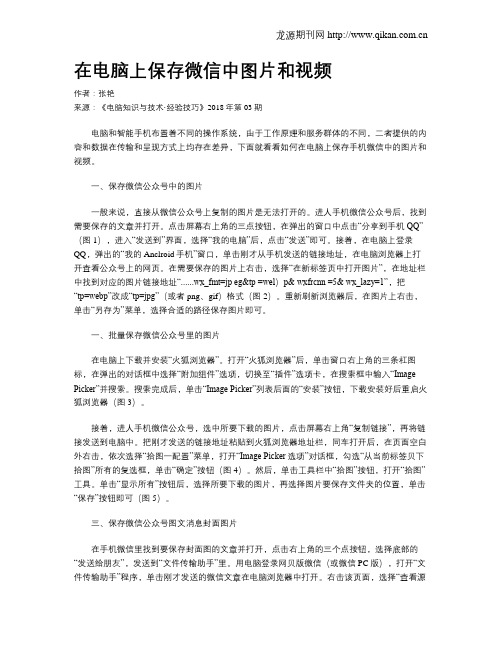
在电脑上保存微信中图片和视频作者:张艳来源:《电脑知识与技术·经验技巧》2018年第03期电脑和智能手机布置着不同的操作系统,由于工作原理和服务群体的不同,二者提供的内容和数据在传输和呈现方式上均存在差异,下面就看看如何在电脑上保存手机微信中的图片和视频。
一、保存微信公众号中的图片一般来说,直接从微信公众号上复制的图片是无法打开的。
进人手机微信公众号后,找到需要保存的文章并打开。
点击屏幕右上角的三点按钮,在弹出的窗口中点击“分享到手机QQ”(图1),进入“发送到”界面,选择“我的电脑”后,点击“发送”即可。
接着,在电脑上登录QQ,弹出的“我的Anclroid手机”窗口,单击刚才从手机发送的链接地址,在电脑浏览器上打开查看公众号上的网页。
在需要保存的图片上右击,选择“在新标签页中打开图片”,在地址栏中找到对应的图片链接地址“......wx_fmt=jp eg&tp =wel)p& wxfrcnn =5& wx_lazy=1”,把“tp=webp”改成“tp=jpg”(或者png、gif)格式(图2)。
重新刷新浏览器后,在图片上右击,单击“另存为”菜单,选择合适的路径保存图片即可。
一、批量保存微信公众号里的图片在电脑上下载并安装“火狐浏览器”。
打开“火狐浏览器”后,单击窗口右上角的三条杠图标,在弹出的对话框中选择“附加组件”选项,切换至“插件”选项卡,在搜索框中输入“Image Picker”并搜索。
搜索完成后,单击“Image Picker”列表后面的“安装”按钮,下载安装好后重启火狐浏览器(图3)。
接着,进人手机微信公众号,选中所要下载的图片,点击屏幕右上角“复制链接”,再将链接发送到电脑中。
把刚才发送的链接地址粘贴到火狐浏览器地址栏,同车打开后,在页面空白外右击,依次选择“拾图一配置”菜单,打开“Image Picker选项”对话框,勾选“从当前标签贝下拾图”所有的复选框,单击“确定”按钮(图4)。
怎么把微信好友发的图片、照片保存到电脑上

怎么把微信好友发的图片、照片保存到电脑上
经常遇到微信好友发我照片,但是想保存到电脑上该怎么办呢?其实很好办,我们把发的图片或者照片保存到手机再传到电脑即可。
工具/原料数据线手机方法/步骤首先我们来看一下微信好友发我的微信照片,我们点击图片进行预览打开。
打开之后点击右上角的功能按钮进行图片【保存到手机】即可。
然后我们手机连接数据线,接着再打开电脑里面的【我的手机】进入,这里演示是苹果手机。
其他类型自行对照。
进入之后我们把保存到手机的照片直接拖出来或者复制出来即可完成。
如果大家不想用数据线的话,我们打开手机QQ然后把手机的相片发送到QQ 手机助手里面,接着在另存为电脑桌面也是很方便的。
华为手机微信聊天信息备份到电脑上

小编总是看到有很多小伙伴吐槽:为什么左滑对话框会删除聊天记录?其实恢复聊天记录还是相对麻烦的,我们可以从根本上直接解决,那就是在生活中注重聊天记录的备份。
定期备份聊天记录,就不用害怕微信中的重要数据丢失了!
方法一:微信自带备份方法
打开手机→设置→通用→【聊天记录备份与迁移】,其中有“迁移聊天记录到另一台设备”和“备份聊天记录到电脑”,可以根据自己的需求选择怎么备份。
方法二:使用卓师兄
第一步:打开运行卓师兄,点击首页的【微信导出】。
第二步:这时手机会提示您开启无障碍辅助功能。
安全提示:开启此功能对您的手机数据安全不会有影响。
卓师兄扫描完成后,此功能会自动关闭,请放心开启。
再点击下一步,为您找到微信碎片后,勾选【可恢复】。
软件开始自动备份微信数据。
第三步:登陆您需要导出记录的微信账号,即可看到许多的聊天记录,勾选需要导出的聊天记录,点击导出,开通相应权限即可完成导出。
上述就是微信聊天记录备份的具体方法,在卸载微信之前可以使用专业的方法对于微信的聊天记录、好友通讯录、照片等数据进行备份,如果有手机数据备份需要的可以使用上面的方法!。
怎么把微信里的文件发到QQ?
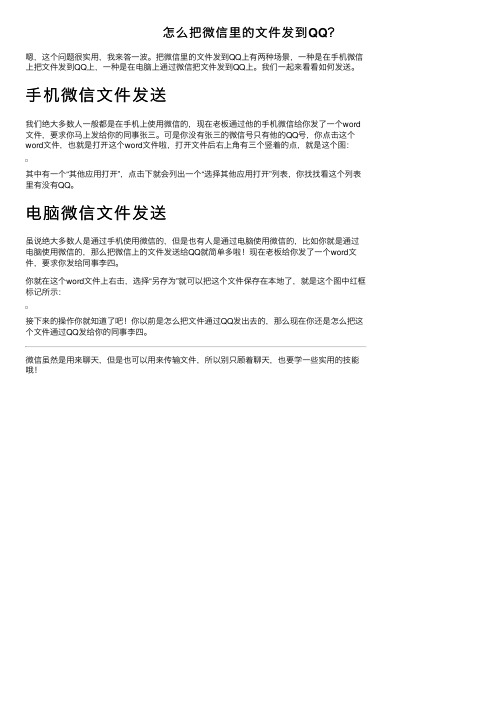
怎么把微信⾥的⽂件发到QQ?
嗯,这个问题很实⽤,我来答⼀波。
把微信⾥的⽂件发到QQ上有两种场景,⼀种是在⼿机微信上把⽂件发到QQ上,⼀种是在电脑上通过微信把⽂件发到QQ上。
我们⼀起来看看如何发送。
⼿机微信⽂件发送
我们绝⼤多数⼈⼀般都是在⼿机上使⽤微信的,现在⽼板通过他的⼿机微信给你发了⼀个word ⽂件,要求你马上发给你的同事张三。
可是你没有张三的微信号只有他的QQ号,你点击这个word⽂件,也就是打开这个word⽂件啦,打开⽂件后右上⾓有三个竖着的点,就是这个图:
其中有⼀个“其他应⽤打开”,点击下就会列出⼀个“选择其他应⽤打开”列表,你找找看这个列表⾥有没有QQ。
电脑微信⽂件发送
虽说绝⼤多数⼈是通过⼿机使⽤微信的,但是也有⼈是通过电脑使⽤微信的,⽐如你就是通过电脑使⽤微信的,那么把微信上的⽂件发送给QQ就简单多啦!现在⽼板给你发了⼀个word⽂件,要求你发给同事李四。
你就在这个word⽂件上右击,选择“另存为”就可以把这个⽂件保存在本地了,就是这个图中红框标记所⽰:
接下来的操作你就知道了吧!你以前是怎么把⽂件通过QQ发出去的,那么现在你还是怎么把这个⽂件通过QQ发给你的同事李四。
微信虽然是⽤来聊天,但是也可以⽤来传输⽂件,所以别只顾着聊天,也要学⼀些实⽤的技能哦!。
如何把微信里的照片传到电脑上?
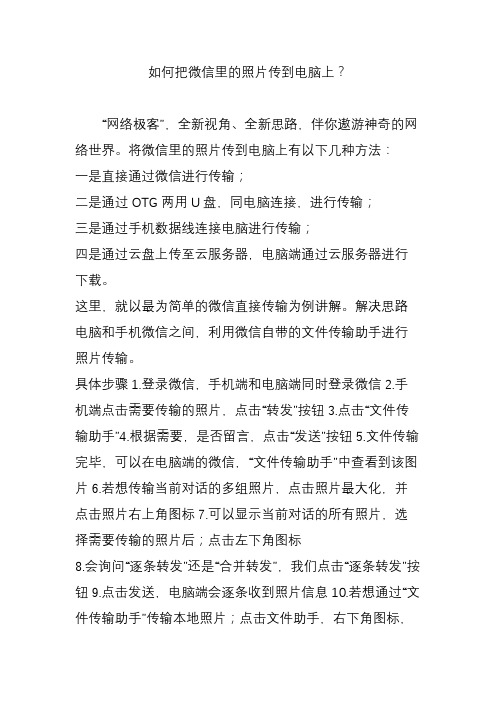
如何把微信里的照片传到电脑上?
“网络极客”,全新视角、全新思路,伴你遨游神奇的网络世界。
将微信里的照片传到电脑上有以下几种方法:
一是直接通过微信进行传输;
二是通过OTG两用U盘,同电脑连接,进行传输;
三是通过手机数据线连接电脑进行传输;
四是通过云盘上传至云服务器,电脑端通过云服务器进行下载。
这里,就以最为简单的微信直接传输为例讲解。
解决思路电脑和手机微信之间,利用微信自带的文件传输助手进行照片传输。
具体步骤1.登录微信,手机端和电脑端同时登录微信2.手机端点击需要传输的照片,点击“转发”按钮3.点击“文件传输助手”4.根据需要,是否留言,点击“发送”按钮5.文件传输完毕,可以在电脑端的微信,“文件传输助手”中查看到该图片6.若想传输当前对话的多组照片,点击照片最大化,并点击照片右上角图标7.可以显示当前对话的所有照片,选择需要传输的照片后;点击左下角图标
8.会询问“逐条转发”还是“合并转发”,我们点击“逐条转发”按钮9.点击发送,电脑端会逐条收到照片信息10.若想通过“文件传输助手”传输本地照片;点击文件助手,右下角图标,
从“图片”中选取照片即可。
关于将微信里的照片传输至电脑,是否还有更加简便的方法?
欢迎大家留言讨论,喜欢的点点关注。
如何把微信里面的小视频保存到电脑桌面上

如何把微信里面的小视频保存到电脑桌面上
采纳率:43%3级2016.06.20
微信越来越方便了,当我们在微信上看到自己喜欢的小视频的时候,很多人都不知道怎么保存为自己所用,其实很简单。
具体操作步骤如下:
第一步:首先你可以登录电脑版微信,没有电脑版可以下载一个比较方便。
第二步:登录电脑版微信。
找到你喜欢的小视频,然后点击播放,一定要播放完整。
第三步:打开计算机-找到库—文档-打开文档,你会看到一个“wechat”文件夹。
第四步:在“wechat”找到那个最长的文件名字,然后打开它,你会看到一个“video”的文件夹。
第五步:打开“video”,你会看到你之前播放的视频,默认为mp4格式。
第六步:把这个视频复制到桌面,然后就恭喜你下载小视频成功啦。
是不是很简单?
希望帮助到你!。
手机短信微信信息如何备份到电脑上

微信是人们在生活中使用频率很高的一个软件,如果微信密码忘记了,无法登陆微信,又没有绑定手机号,怎么无密码查看微信记录?其实使用一些专业的方法,不需要登陆微信账号,也可以查看导出微信中的聊天记录、好友等。
看看下面具体的方法吧!
方法一:微信自带备份方法
打开手机→设置→通用→【聊天记录备份与迁移】,其中有“迁移聊天记录到另一台设备”和“备份聊天记录到电脑”,可以根据自己的需求选择怎么备份。
方法二:使用卓师兄
第一步:打开运行卓师兄,点击首页的【微信导出】。
第二步:这时手机会提示您开启无障碍辅助功能。
安全提示:开启此功能对您的手机数据安全不会有影响。
卓师兄扫描完成后,此功能会自动关闭,请放心开启。
再点击下一步,为您找到微信碎片后,勾选【可恢复】。
软件开始自动备份微信数据。
第三步:登陆您需要导出记录的微信账号,即可看到许多的聊天记录,勾选需要导出的聊天记录,点击导出,开通相应权限即可完成导出。
上述就是微信聊天记录备份的具体方法,在卸载微信之前可以使用专业的方法对于微信的聊天记录、好友通讯录、照片等数据进行备份,如果有手机数据备份需要的可以使用上面的方法!。
【精品文档】微信收藏夹的文件在哪-范文word版 (2页)
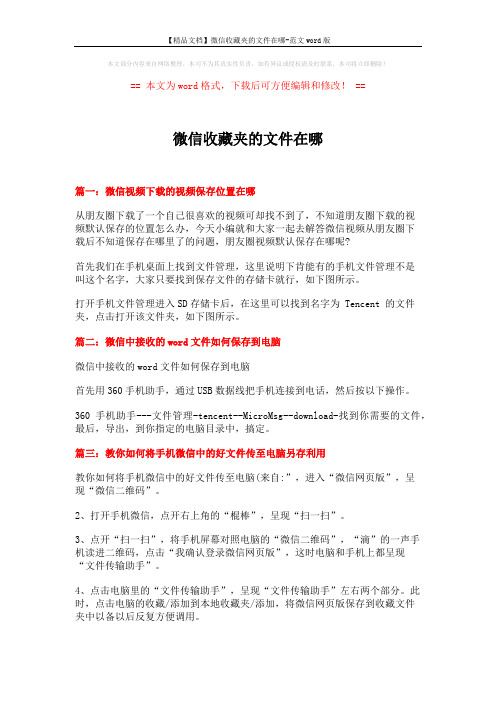
本文部分内容来自网络整理,本司不为其真实性负责,如有异议或侵权请及时联系,本司将立即删除!== 本文为word格式,下载后可方便编辑和修改! ==微信收藏夹的文件在哪篇一:微信视频下载的视频保存位置在哪从朋友圈下载了一个自己很喜欢的视频可却找不到了,不知道朋友圈下载的视频默认保存的位置怎么办,今天小编就和大家一起去解答微信视频从朋友圈下载后不知道保存在哪里了的问题,朋友圈视频默认保存在哪呢?首先我们在手机桌面上找到文件管理,这里说明下肯能有的手机文件管理不是叫这个名字,大家只要找到保存文件的存储卡就行,如下图所示。
打开手机文件管理进入SD存储卡后,在这里可以找到名字为 Tencent 的文件夹,点击打开该文件夹,如下图所示。
篇二:微信中接收的word文件如何保存到电脑微信中接收的word文件如何保存到电脑首先用360手机助手,通过USB数据线把手机连接到电话,然后按以下操作。
360手机助手---文件管理-tencent--MicroMsg--download-找到你需要的文件,最后,导出,到你指定的电脑目录中,搞定。
篇三:教你如何将手机微信中的好文件传至电脑另存利用教你如何将手机微信中的好文件传至电脑(来自:”,进入“微信网页版”,呈现“微信二维码”。
2、打开手机微信,点开右上角的“棍棒”,呈现“扫一扫”。
3、点开“扫一扫”,将手机屏幕对照电脑的“微信二维码”,“滴”的一声手机读进二维码,点击“我确认登录微信网页版”,这时电脑和手机上都呈现“文件传输助手”。
4、点击电脑里的“文件传输助手”,呈现“文件传输助手”左右两个部分。
此时,点击电脑的收藏/添加到本地收藏夹/添加,将微信网页版保存到收藏文件夹中以备以后反复方便调用。
5、在手机上点击“返回”,到出现如下手机微信显示界面,准备选中欲传递文件。
点击手机上图中的“朋友们/朋友圈”,上下翻找到欲传递的文件,打开后点击它并“复制”。
手按“复制”(准备通过点击“朋友们/朋友圈/微信”后将目标文件移到微信“文件传输助手”中),返回到上图中选中并进入“文件传输助手”,点击一下“文件传输助手”下面的“输入栏”,进入准备输入文件状态,再点击“粘贴”,选定的文件就读进微信的“文件传输助手”,然后,点击“发送”之后,该文件就已经采用无线方式自动传输进入电脑的“文件传输助手”右边部分的“输入区”中。
如何将微信中的视频导入到电脑上(有图)
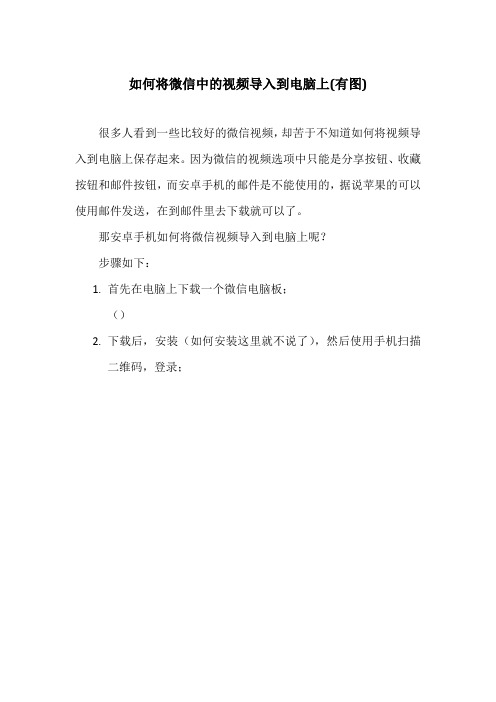
如何将微信中的视频导入到电脑上(有图)
很多人看到一些比较好的微信视频,却苦于不知道如何将视频导入到电脑上保存起来。
因为微信的视频选项中只能是分享按钮、收藏按钮和邮件按钮,而安卓手机的邮件是不能使用的,据说苹果的可以使用邮件发送,在到邮件里去下载就可以了。
那安卓手机如何将微信视频导入到电脑上呢?
步骤如下:
1.首先在电脑上下载一个微信电脑板;
()
2.下载后,安装(如何安装这里就不说了),然后使用手机扫描
二维码,登录;
3.登录上电脑后,如图:
4.在登录电脑板微信后,手机和电脑板微信聊天的一栏都会多出。
微信“朋友圈”的文章如何提取

如何将微信“朋友圈”里有用的文章保存到本地用于阅读或打印经常“逛”微信“朋友圈”的朋友往往被这样一个问题所困扰,那就是在“朋友圈”里看到一些有用的文章,觉得很有保存价值,想将其下载到本地阅读或打印出来,然而保存时却发现非常麻烦。
因为手机没有“全选”功能,只能采取自由复制的方法,拖选时因为文章过长而不断向下翻页,这样既费时又不容易全部选中,往往还会在托选过程中前功尽弃。
那么有没有一种简单的办法来实现“朋友圈”里文章的另存呢?下面笔者就为大家介绍一种简单可行的方法用于保存有用的文章。
一、工具、材料及操作环境1、手机、手机数据线、电脑。
2、微信、UC浏览器。
3、手机可连接网络。
二、方法与步骤1、在手机上打开“朋友圈”里所需保存的文章。
2、点击右上角三个小圆点的图标。
在下拉菜单中选择“在浏览器中打开”。
3、在弹出的窗口中选择“UC浏览器”,然后点击页面下部的“仅此一次”按钮。
4、此时,目标文章已在UC浏览器中打开。
长按文章任意位置会弹出一个对话框,点击“工具箱”。
5、在“工具箱”页面中点击“保存网页”,此时会在几秒钟之内自动下载安装此插件,之后进入“保存网页”页面。
6、点击“保存网页”选项后面的三个小圆点按钮,在新窗口中设置文件名、存储路径、文件格式,然后点击“确定”。
此时,你的目标文章已以网页的格式保存到了指定目录。
7、用数据线将手机与电脑连接,在文章存储路径下找到已存的网页格式目标文章,可将其打开,然后在电脑上快速复制并粘贴到Word、Excel中进行排版并永久保存或打印。
注:笔者之所以在上述步骤中推荐保存成网页格式而非TXT文本格式,原因在于网页格式能保留文章中的图片及图形或特殊符号,而TXT文本文件只能保存文字并丢弃图片、图形、线条等内容。
初学者操作指南

初学者操作指南欲使初学者能够轻松上手并顺利完成各种任务,特别编写此操作指南,帮助初学者快速掌握基本操作要点。
一、系统操作在使用任何设备或软件之前,首先要熟悉基本的系统操作。
下面是几个常见操作:1. 开机与关机:按下电源键开机,点击“开始”菜单选择“关机”进行关机。
2. 锁屏与解锁:按下快捷键win+L可锁屏,输入密码解锁屏幕。
3. 窗口切换:使用alt+tab快捷键可以切换正在打开的窗口。
4. 文件管理:了解如何在文件资源管理器中创建、复制、移动和重命名文件夹和文件。
5. 快捷键:熟悉一些常用的快捷键,如ctrl+c复制、ctrl+v粘贴等。
二、办公软件操作随着科技的发展,办公软件已成为必备工具。
以下介绍几个常用的办公软件及其操作技巧:1. Microsoft Word:- 新建文档:打开Word后点击“文件”->“新建”->“空白文档”即可新建一个文档。
- 保存文档:点击左上角的磁盘图标,选择保存路径并输入文件名保存文档。
- 文本编辑:键入文本后可使用剪切、复制、粘贴等操作来编辑文本内容。
- 格式设置:可设置字体、段落对齐方式、页边距等来调整文档格式。
2. Microsoft Excel:- 创建表格:打开Excel后,点击“插入”->“表格”可以创建一个新的表格工作簿。
- 数据输入:在相应的表格单元格中输入所需数据。
- 数据计算:使用公式和函数可以对数据进行各种计算和分析。
- 数据筛选:通过筛选功能可以根据条件筛选特定数据。
3. Microsoft PowerPoint:- 新建演示文稿:点击“文件”->“新建”->“演示文稿”,选择一个设计模板。
- 插入内容:可以插入图片、文本框、图表等来丰富演示内容。
- 幻灯片排序:点击左侧导航栏上的幻灯片可以自由调整幻灯片顺序。
- 演示播放:点击“播放”按钮可以开始演示,并设置幻灯片切换方式。
三、互联网操作互联网已成为人们获取信息、交流和娱乐的主要渠道。
微信word文档如何导出
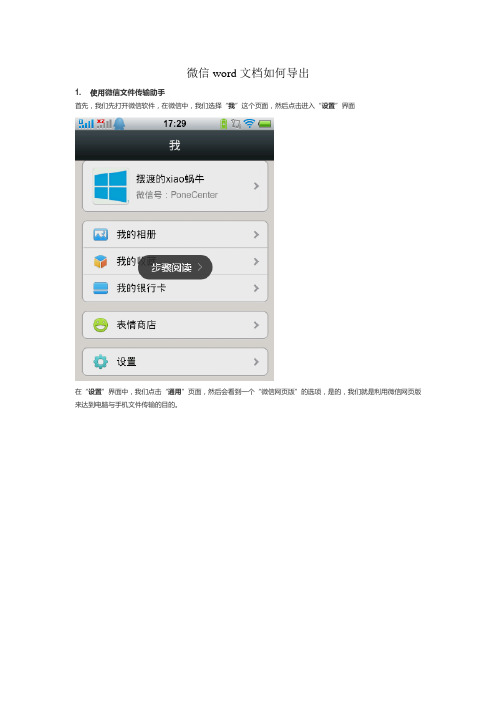
微信word文档如何导出
1. 使用微信文件传输助手
首先,我们先打开微信软件,在微信中,我们选择“我”这个页面,然后点击进入“设置”界面
在“设置”界面中,我们点击“通用”页面,然后会看到一个“微信网页版”的选项,是的,我们就是利用微信网页版来达到电脑与手机文件传输的目的。
然后接下来就是登录微信网页版的操作啦,我们点击“开始扫描”,然后登录,然后利用微信软件扫描网页上面的二维码就可以开始下一步操作啦。
二维码扫描完成并经过确认之后我们便可以开始下一步的确认操作啦,点击微信软件界面的“我确认登录微信网页版”便可以开始使用网页版微信啦。
在网页上面登陆完毕微信之后,然后我们会在网页上面看到一个文件传输助手,我们将需要进行传输的文件选择完毕之
后,点击发送就可以啦。
最后一步,我们会在微信软件手机客户端收到文件传输确认成功的消息提示,到此为止,我们便实现了利用微信软件文件传输助手在电脑和手机之间实现了文件的传输了,朋友们还不赶紧试试看啦。
2. 使用手机助手之类的软件,通过USB或WIFI把手机连接到电脑,然后,通过文件管理,在
tencent--MicroMsg--download-找到你需要的文件,最后,导出,到你指定的电脑目录中,搞定。
首先使用360手机助手,通过USB数据线把手机连接到电脑,然后按以下操作。
360手机助手一文件管理一Tencent一MicroMsg-download-找到文件一导出一完成。
最新整理微信朋友圈中的文章怎么复制保存到电脑
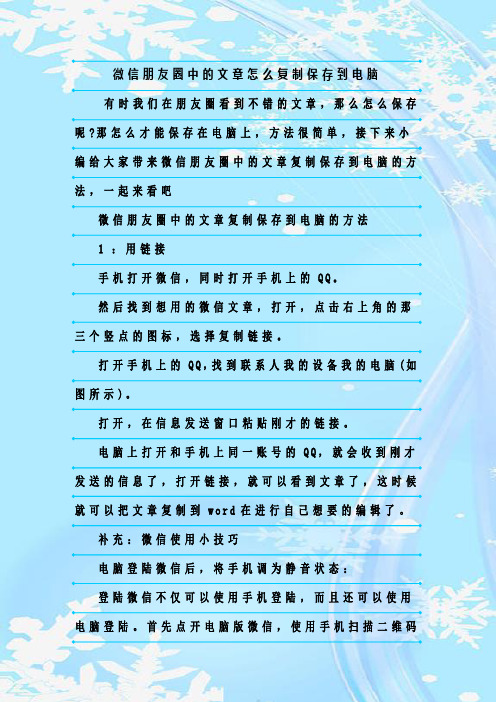
微信朋友圈中的文章怎么复制保存到电脑有时我们在朋友圈看到不错的文章,那么怎么保存呢?那怎么才能保存在电脑上,方法很简单,接下来小编给大家带来微信朋友圈中的文章复制保存到电脑的方法,一起来看吧微信朋友圈中的文章复制保存到电脑的方法1:用链接手机打开微信,同时打开手机上的Q Q。
然后找到想用的微信文章,打开,点击右上角的那三个竖点的图标,选择复制链接。
打开手机上的Q Q,找到联系人我的设备我的电脑(如图所示)。
打开,在信息发送窗口粘贴刚才的链接。
电脑上打开和手机上同一账号的Q Q,就会收到刚才发送的信息了,打开链接,就可以看到文章了,这时候就可以把文章复制到w o r d在进行自己想要的编辑了。
补充:微信使用小技巧电脑登陆微信后,将手机调为静音状态:登陆微信不仅可以使用手机登陆,而且还可以使用电脑登陆。
首先点开电脑版微信,使用手机扫描二维码登陆。
手机的微信和电脑的微信可以同时登陆的,而且接收到的信息,电脑和手机都可以收的到。
但是手机和电脑同时接收信息,两个设备都有提示音,这会感觉让人很烦。
那么如何关掉手机端的声音呢当你在p c端登陆微信之后,在手机微信聊天界面顶部会有一条状态栏,点击它,然后在该界面中选择即可。
也可以通过刚才的操作,快速的打开。
拉黑微信运动里的好友:自从有了之后,每天都会为了占到榜首而去刷步数,但是你不想天天看到某人的封面、步数或是不想人某人看到你的步数,那么该如何操作。
首先最简单、直接的方法就是拉黑该好友,但这太不道义了。
你可以通过来拉黑好友。
首先点开,然后点击页面右上角的图标。
找到并点开,再点击就可以把好友拉黑,你看不到t a的排行,t a也看不到你的排行。
相关阅读:微信忘记了密码怎么办通过手机号找回:用手机注册或已绑定手机号的微信帐号,可用手机找回密码,在微信软件登录页面点击忘记密码=》通过手机号找回密码=》输入注册的手机号,系统会下发一条短信验证码至手机,打开手机短信中的地址链接(也可在电脑端打开),输入验证码重设密码即可。
将微信收到的文件传到电脑
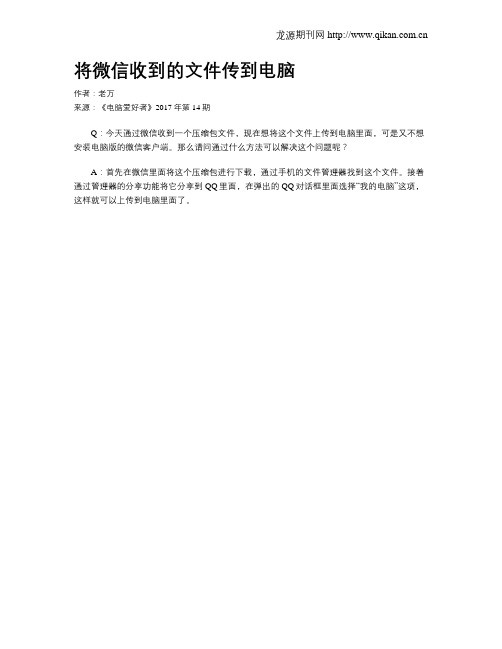
将微信收到的文件传到电脑作者:老万来源:《电脑爱好者》2017年第14期Q:今天通过微信收到一个压缩包文件,现在想将这个文件上传到电脑里面,可是又不想安装电脑版的微信客户端。
那么请问通过什么方法可以解决这个问题呢?A:首先在微信里面将这个压缩包进行下载,通过手机的文件管理器找到这个文件。
接着通过管理器的分享功能将它分享到QQ里面,在弹出的QQ对话框里面选择“我的电脑”这项,这样就可以上传到电脑里面了。
◆快速制作精美的毕业相册Q:马上就要毕业了,于是和同学依依不舍地拍了很多照片,想把这些照片制作成电子相册,可是现有的相册应用感觉千篇一律。
那么有没有好的让人眼前一亮的应用可以选择呢?A:首先下载安装一款名为“MAKA”的应用,它是一款HTML5制作工具,打开它以后在“专题”栏目里面选择“毕业季”,就可以看到大量的制作模板。
从模板里面选择一个喜欢的,根据提示填上相应的图片、音频、文字等信息,这样就可以快速制作出一个精美的电子相册了。
◆一键识别闪存的具体型号Q:之前看到有读者在这个栏目询问如何鉴别手机的闪存型号,而傻博士当时给出了一个通过读写速度来判断的方法,可是自己对这些还是搞不太明白。
有没有直接显示出闪存型号的检测方法呢?A:首先下载安装“P10Check”这款应用,运行它之后直接就能够显示出闪存的类型,到底是EMMC还是UFS等。
不过需要提醒大家的是,该应用并不能检测UFS闪存的具体类型是UFS 2.0还是2.1。
除此以外,这款应用适用于所有的手机,并不单单是某品牌的手机。
◆文字放大以后再进行选择Q:有的时候朋友发来一段微信的文字信息,其中有的内容非常重要,于是想把它复制下来,可是在非常小的环境下进行操作非常不便。
那么有没有什么好的方法可以解决呢?A:其实只需要在这段选择的文字信息上进行双击,就会看到这段文字被全屏放大了,然后按照以前的操作方式进行长按,这样就可以方便选取其中需要的信息内容了。
◆乐视手机开启悬浮球功能Q:现在很多手机系统里面都加入了悬浮球功能,听说乐视手机里面也增加了这个功能,可是怎么也没有找到它。
台式机上的微信信息如何备份
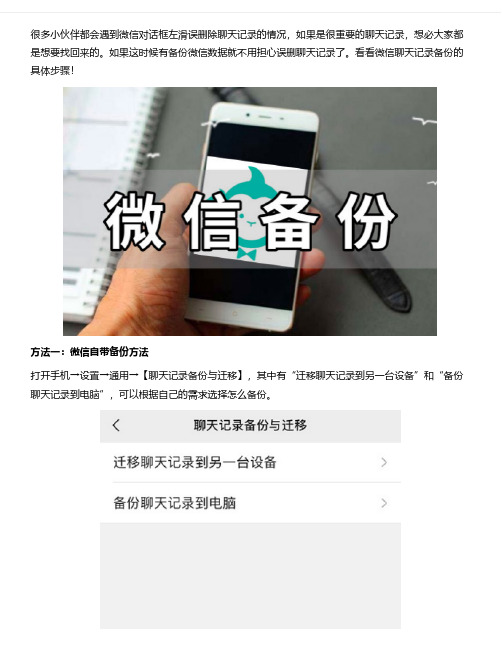
很多小伙伴都会遇到微信对话框左滑误删除聊天记录的情况,如果是很重要的聊天记录,想必大家都是想要找回来的。
如果这时候有备份微信数据就不用担心误删聊天记录了。
看看微信聊天记录备份的具体步骤!
方法一:微信自带备份方法
打开手机→设置→通用→【聊天记录备份与迁移】,其中有“迁移聊天记录到另一台设备”和“备份聊天记录到电脑”,可以根据自己的需求选择怎么备份。
方法二:使用卓师兄
第一步:打开运行卓师兄,点击首页的【微信导出】。
第二步:这时手机会提示您开启无障碍辅助功能。
安全提示:开启此功能对您的手机数据安全不会有影响。
卓师兄扫描完成后,此功能会自动关闭,请放心开启。
再点击下一步,为您找到微信碎片后,勾选【可恢复】。
软件开始自动备份微信数据。
第三步:登陆您需要导出记录的微信账号,即可看到许多的聊天记录,勾选需要导出的聊天记录,点击导出,开通相应权限即可完成导出。
上述就是微信聊天记录备份的具体方法,在卸载微信之前可以使用专业的方法对于微信的聊天记录、好友通讯录、照片等数据进行备份,如果有手机数据备份需要的可以使用上面的方法!。
微信公众号付费文章怎么保存下载

微信公众号付费文章怎么保存下载
不仅费事,还影响观看体验,如果付费之后能导出成PDF,用手机阅读还是不错的。
今天就来教大家付费之后怎么把付费文章导出成PDF或者Word,不知道会不会被封,大家且看且珍惜。
1、首先,用电脑打开已经付费的文章。
2、点击鼠标右键,点击“打印(P)...”
3、在弹窗中选择打印机:Microsoft Print to PDF,然后点击“打印”
4、弹出新的窗口,选择保存目录,把文章标题输入到文件名框,点击保存
5、然后去刚才选择的目录下,就能看到PDF版本的付费文章了。
6、打开看看,不能说跟原文一模一样,只能说没什么两样,唯一的毛病也是跟原文一样,里面的文字不能复制。
7、于是就有人问了,怎么导出成Word呢,导成Word 我是没招(注意是我,看到最后),但有了PDF就可以转成Word,比如WPS会员自带的PDF转Office,就可以把PDF转成Word,虽然转的效果一般,比如这句
转成这样了
8、还有人问了,真的就没有办法导出完美的可以复制的Word了吗?
答案是有,这就涉及到编程,写软件了。
我不是专业搞这个的,但我个朋友是做这个的,她自己写了个软件,可以批量下载公众号里的文章,然后保存成Word&PDF&HTML格式文章,所以一些因不可抗力原因导致被删的文章,她那里基本都有备份,当然前提是该文章够火,像我这篇哪怕被删了,她也没兴趣的。
她还建了几个群,叫付费资源共享群,群的公告是这样的。
